Није могуће испразнити корпу за отпатке након ажурирања Виндовс 10 Цреаторс
Мисцелланеа / / November 28, 2021
Није могуће испразнити корпу за отпатке након ажурирања Виндовс 10 Цреаторс: Једном када инсталирате Виндовс 10 Цреаторс Упдате на свој систем, морате да прођете кроз низ проблема у оквиру Виндовс-а као што су Без звука, Нема Интернета Проблеми са повезивањем, осветљеношћу итд., а једно такво питање о којем ћемо разговарати је да корисници не могу да испразне корпу за отпатке након Виндовс 10 Цреаторс Упдате. Након ажурирања, приметићете да постоје неке датотеке у корпи за отпатке и када покушате да избришете те датотеке, ништа се не дешава. Ако покушате да кликнете десним тастером миша да бисте приказали „Емпти Рецицле Бин“, приметићете да је засивљен.
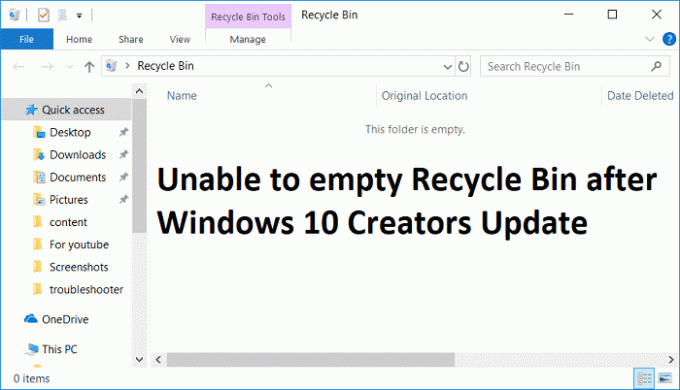
Чини се да је главни проблем апликација треће стране која изгледа да је у сукобу са Рецицле беен или је корпа за отпатке оштећена. Дакле, без губљења времена, погледајмо како да поправимо немогућност пражњења корпе за отпатке након ажурирања Виндовс 10 Цреаторс уз помоћ доле наведеног водича за решавање проблема.
Садржај
- Није могуће испразнити корпу за отпатке након ажурирања Виндовс 10 Цреаторс
- Метод 1: Извршите чисто покретање
- Метод 2: Користите ЦЦлеанер да испразните корпу за отпатке
- Метод 3: Ресетујте корпу за отпатке
- Метод 4: Поправите оштећену корпу за отпатке
Није могуће испразнити корпу за отпатке након ажурирања Виндовс 10 Цреаторс
Обавезно креирајте тачку враћања за случај да нешто крене наопако.
Метод 1: Извршите чисто покретање
1.Притисните Виндовс тастер + Р дугме, а затим откуцајте 'мсцонфиг' и кликните на ОК.

2.У картици Опште испод, уверите се 'Селективно покретање' је проверено.
3.Уклоните квачицу „Учитајте ставке за покретање‘ под селективним покретањем.

4. Изаберите картицу Сервице и означите поље „Сакриј све Мицрософт услуге.“
5. Сада кликните 'Онемогући све'да онемогућите све непотребне сервисе који могу изазвати конфликт.

6. На картици Стартуп кликните „Отворите Таск Манагер.“

7. Сада у Картица Стартуп (Унутар менаџера задатака) онемогући све ставке за покретање које су омогућене.

8. Кликните на ОК и затим Поново покренути. Када се рачунар покрене у чистом покретању, покушајте да испразните Рецицле и можда ћете моћи Поправите Немогућност пражњења корпе за отпатке након ажурирања Виндовс 10 Цреаторс.
9. Поново притисните Виндовс тастер + Р дугме и тип 'мсцонфиг' и кликните на ОК.
10. На картици Опште изаберите Опција нормалног покретања, а затим кликните на ОК.

11. Када се од вас затражи да поново покренете рачунар, кликните на Рестарт.
Метод 2: Користите ЦЦлеанер да испразните корпу за отпатке
Обавезно преузмите и инсталирајте ЦЦлеанер са своје веб странице. Затим покрените ЦЦлеанер и из менија са леве стране кликните на „ЦЦлеанер“. Сада померите надоле до Системски одељак и потврдни знак “Празна корпа за отпатке“, а затим кликните на „Покрени чистач“.
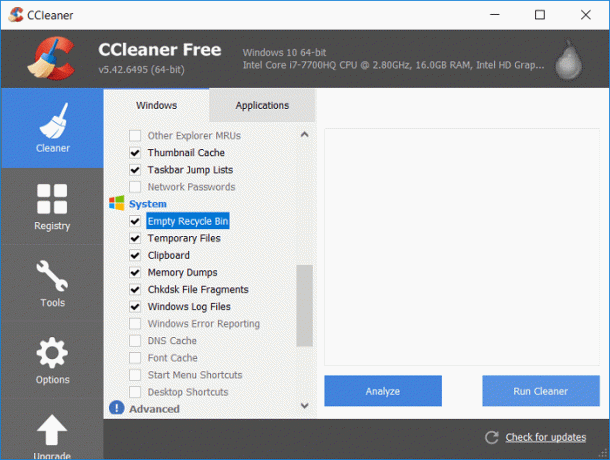
Метод 3: Ресетујте корпу за отпатке
1. Притисните тастер Виндовс + Кс, а затим изаберите Командни редак (Администратор).

2.Укуцајте следећу команду у цмд и притисните Ентер:
РД /С /К [Дриве_Леттер]:\$Рецицле.бин?
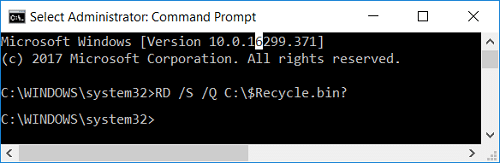
Напомена: Ако је Виндовс инсталиран на Ц: диску, замените [Дриве_Леттер] са Ц.
РД /С /К Ц:\$Рецицле.бин?
3. Поново покрените рачунар да бисте сачували промене, а затим поново покушајте да испразните корпу за отпатке.
Метод 4: Поправите оштећену корпу за отпатке
1.Отворите овај рачунар, а затим кликните на Поглед а затим кликните на Опције.

2. Пребаците се на картицу Приказ, а затим означите „Прикажи скривене датотеке, фасцикле и диск јединице“.
3.Означите следећа подешавања:
Сакриј празне дискове
Сакриј екстензије за познате типове датотека
Сакриј заштићене датотеке оперативног система (препоручено)

4. Кликните на Примени, а затим на ОК.
5. Сада идите до Ц: диск јединице (Диск на коме је инсталиран Виндовс).
6. Кликните десним тастером миша на директоријум $РЕЦИЦЛЕ.БИН и изаберите Избриши.
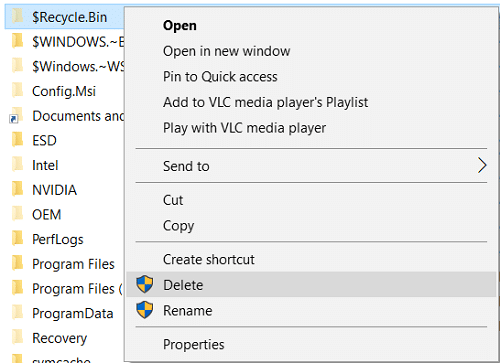
Напомена: Ако не можете да избришете ову фасциклу покрените рачунар у безбедном режиму затим покушајте да га избришете.
7.Кликните на Да затим изаберите Настави да бисте извршили ову радњу.
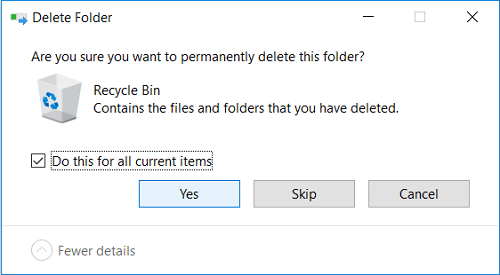
8. Потврдни знак “Ово за све постојеће ставке” и кликните на Да.
9.Поновите кораке од 5 до 8 за било које друго слово чврстог диска.
10. Поново покрените рачунар да бисте сачували промене.
11. Након поновног покретања Виндовс ће аутоматски креирати нову фасциклу $РЕЦИЦЛЕ.БИН и корпу за отпатке на радној површини.

12.Отворите опције фасцикле, а затим изаберите „Не приказуј скривене датотеке и фасцикле” и потврдни знак „Сакријте заштићене датотеке оперативног система“.
13. Кликните на Примени, а затим на ОК.
Препоручено:
- Поправите уређаје за обраду слике који недостају у управитељу уређаја
- Искључите Виндовс 10 без инсталирања ажурирања
- Поправи ДИСМ грешку 14098 Цомпонент Сторе је оштећен
- Поправите да Блуетоотх не ради након ажурирања Виндовс 10 Цреаторс
То је то што сте успешно имали Поправите Немогућност пражњења корпе за отпатке након ажурирања Виндовс 10 Цреаторс али ако још увек имате питања у вези са овим водичем, слободно их питајте у одељку за коментаре.



